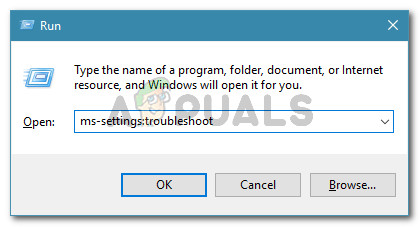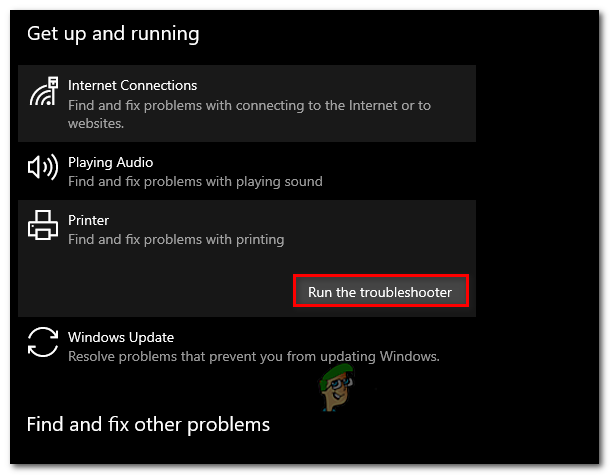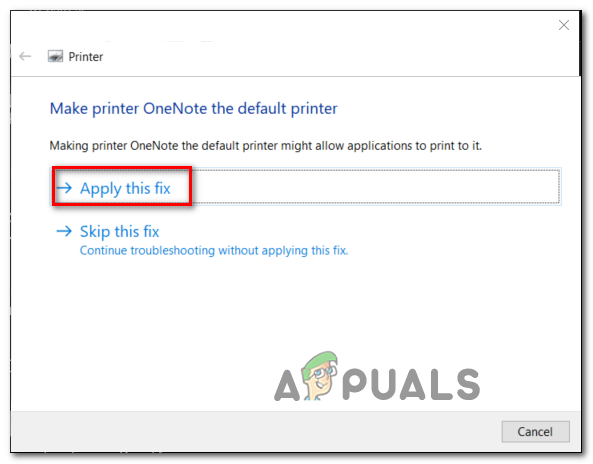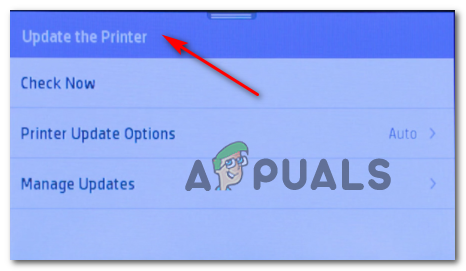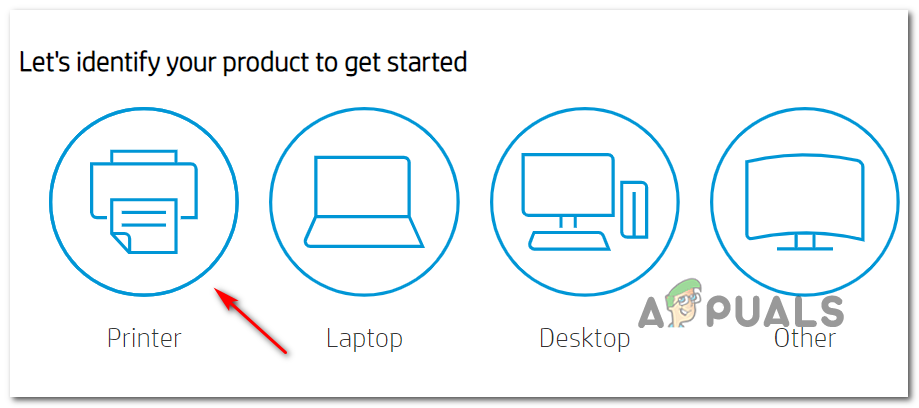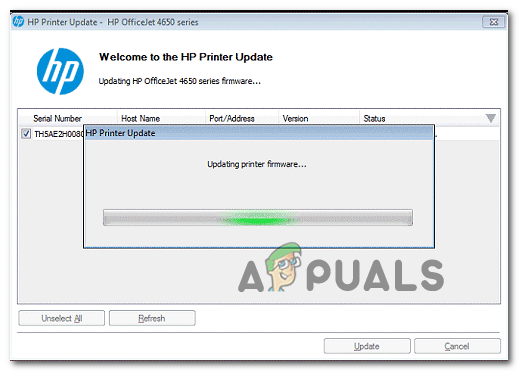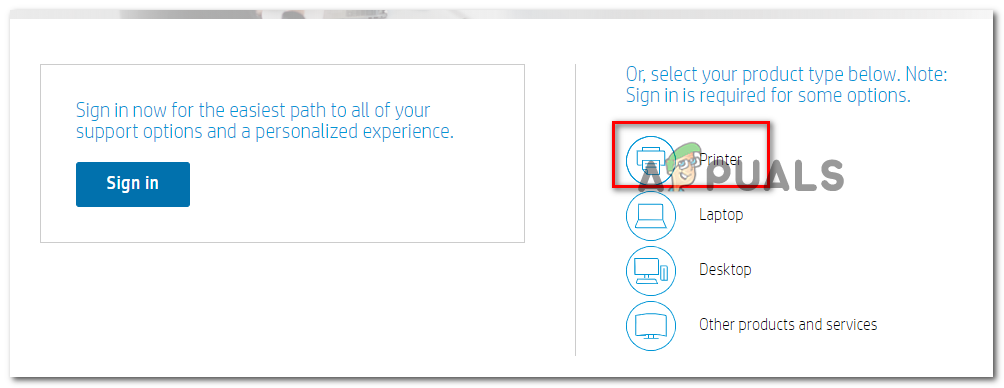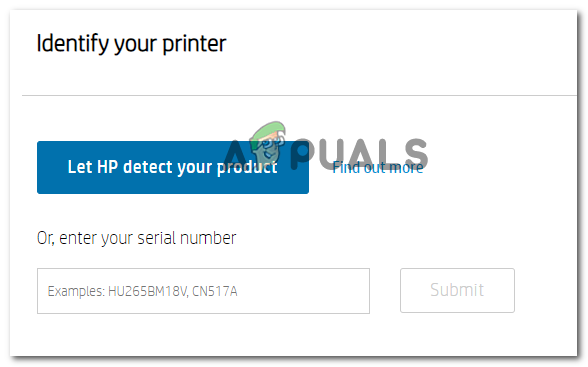சில விண்டோஸ் மற்றும் மேகோஸ் பயனர்கள் எதிர்கொள்கின்றனர் சேவை பிழை 79 அவர்கள் ஹெச்பி (ஹெவ்லெட் பேக்கார்ட்) அச்சுப்பொறியில் அச்சிடும் பணியைத் தொடங்க முயற்சிக்கும்போதெல்லாம். இந்த சிக்கல் பல மேகோஸ் மறு செய்கைகளுடன் நிகழ்கிறது என்பது உறுதிப்படுத்தப்பட்டுள்ளது, மேலும் இது விண்டோஸ் 7, விண்டோஸ் 8.1 மற்றும் விண்டோஸ் 10 இல் ஏற்படுவது உறுதிப்படுத்தப்பட்டுள்ளது.

ஹெச்பி பிரிண்டர்களுடன் 79 சேவை பிழை
இந்த குறிப்பிட்ட சிக்கலை ஆராய்ந்த பிறகு, பல்வேறு ஆவணப்படுத்தப்பட்ட காரணங்களால் இந்த சிக்கல் ஏற்படலாம் என்று மாறிவிடும். சாத்தியமான குற்றவாளிகளின் பட்டியல் இங்கே:
- அச்சுப்பொறி வரிசை தடுமாற்றம் - உங்கள் ஹெச்பி அச்சுப்பொறி விண்டோஸ் 10 கணினியுடன் இணைக்கப்பட்டிருந்தால், வரிசை தடுமாற்றம் காரணமாக இந்த பிழையைப் பார்க்க எதிர்பார்க்கலாம். இந்த சூழ்நிலை பொருந்தினால், அச்சுப்பொறி சரிசெய்தல் பயன்பாட்டை இயக்குவதன் மூலமும் பரிந்துரைக்கப்பட்ட பிழைத்திருத்தத்தைப் பயன்படுத்துவதன் மூலமும் இந்த சிக்கலை நீங்கள் சரிசெய்ய முடியும்.
- நிலைபொருள் தடுமாற்றம் - சில சூழ்நிலைகளில், உங்கள் அச்சுப்பொறியில் கிடைக்கும் சொந்த ஃபார்ம்வேர் வெளியேறி புதிய அச்சுப்பொறி வேலைகளை எடுக்க மறுக்கும் ஒரு காரணத்தாலும் இந்த சிக்கல் ஏற்படலாம். இந்த வழக்கில், ஒரு சக்தி சுழற்சி செயல்பாடு தானாகவே சிக்கலை சரிசெய்ய வேண்டும்.
- காலாவதியான அச்சுப்பொறி நிலைபொருள் - இது மாறும் போது, உங்கள் அச்சுப்பொறி முக்கியமான ஒன்றை நிறுவ காத்திருந்தால் இந்த சிக்கலும் ஏற்படலாம் மென்பொருள் புதுப்பிப்பு செயலில் அச்சிடும் வேலைகளை மீண்டும் தொடங்குவதற்கு முன். ஹெச்பி ஸ்மார்ட் பயன்பாட்டைப் பயன்படுத்துவதற்கான உங்கள் அச்சுப்பொறி மெனுவிலிருந்து இதை கைமுறையாக செய்யலாம்.
- வன்பொருள் சிக்கலின் அடிப்படை - சில சூழ்நிலைகளில், தொழில்நுட்பமற்றவர்களால் தீர்க்க முடியாத சில வகையான வன்பொருள் சிக்கலால் இந்த சிக்கல் ஏற்படலாம். இந்த வழக்கில், உங்கள் அச்சுப்பொறியை சரி செய்வதற்கான வழிகாட்டலுக்காக நீங்கள் ஒரு HP லைவ் முகவருடன் தொடர்பு கொள்ள வேண்டும்.
முறை 1: உள்ளமைக்கப்பட்ட அச்சுப்பொறி சரிசெய்தல் (விண்டோஸ் 10 மட்டும்) இயங்குகிறது
கீழே உள்ள வேறு ஏதேனும் திருத்தங்களை நீங்கள் முயற்சிக்கும் முன், உங்கள் விண்டோஸ் 10 கணினி உங்கள் அச்சிடும் வேலைகளை வரிசைப்படுத்தும் விதத்தில் உள்ள சிக்கலில் இருந்து சிக்கல் உருவாகவில்லை என்பதை உறுதிப்படுத்த நீங்கள் சரிசெய்தல் செய்ய வேண்டும்.
இந்த தடுமாற்றம் விண்டோஸ் 10 இல் மிகவும் பொதுவானது மற்றும் பல பாதிக்கப்பட்ட பயனர்களால் உறுதிப்படுத்தப்பட்டுள்ளது, இதற்கு முன்பு 79 பிழைக் குறியீட்டை அவர்களின் அச்சிடும் ஹெச்பியுடன் எதிர்கொண்டது.
அதிர்ஷ்டவசமாக, உள்ளமைக்கப்பட்ட அச்சிடும் சரிசெய்தல் பயன்பாட்டை இயக்குவதன் மூலம் இந்த சிக்கலை நீங்கள் சரிசெய்ய முடியும். துறைமுக தொடர்பான பெரும்பாலான சிக்கல்களை வெற்றிகரமாக தீர்க்கும் தானியங்கி பழுதுபார்க்கும் உத்திகளின் தேர்வு இதில் உள்ளது விண்டோஸ் இணைக்கப்பட்ட அச்சுப்பொறிகள் .
இந்த தீர்வை நீங்கள் இன்னும் முயற்சிக்கவில்லை என்றால், அச்சுப்பொறி சரிசெய்தல் இயக்க கீழே உள்ள வழிமுறைகளைப் பின்பற்றி, 79 பிழைக் குறியீட்டை சரிசெய்து முடிக்கிறதா என்று பாருங்கள்:
- ஒரு திறக்க ஓடு அழுத்துவதன் மூலம் உரையாடல் பெட்டி விண்டோஸ் விசை + ஆர் . அடுத்து, தட்டச்சு செய்க ” ms- அமைப்புகள்: சரிசெய்தல் ” உரை பெட்டியின் உள்ளே மற்றும் அழுத்தவும் உள்ளிடவும் திறக்க பழுது நீக்கும் தாவல் அமைப்புகள் விண்டோஸ் 10 இல் பயன்பாடு.
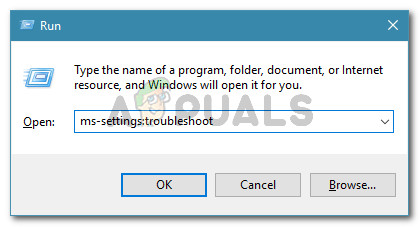
சரிசெய்தல் தாவலை அணுகும்
- நீங்கள் சரிசெய்தல் தாவலுக்குள் வந்ததும், வலதுபுறமாக நகர்த்தி, கீழே உருட்டவும் எழுந்து இயங்கும் பிரிவு. அடுத்து, கிளிக் செய்க அச்சுப்பொறி, பின்னர் சொடுக்கவும் சரிசெய்தல் இயக்கவும் புதிதாக தோன்றிய சூழல் மெனுவிலிருந்து.
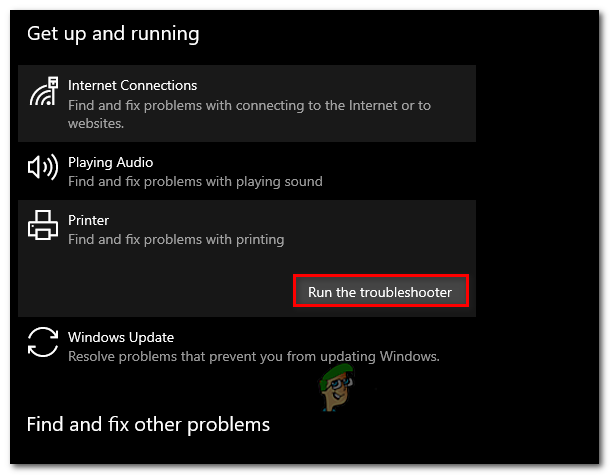
அச்சுப்பொறி சரிசெய்தல் இயங்குகிறது
- இந்த பயன்பாட்டை நீங்கள் ஆரம்பித்ததும், ஆரம்ப ஸ்கேன் முடியும் வரை பொறுமையாக காத்திருந்து, ஏதேனும் திருத்தங்கள் பரிந்துரைக்கப்படுகிறதா என்று பாருங்கள். சாத்தியமான பழுதுபார்க்கும் உத்தி காணப்பட்டால், கிளிக் செய்க இந்த பிழைத்திருத்தத்தைப் பயன்படுத்துங்கள் மற்றும் செயல்பாடு முடிவடையும் வரை காத்திருக்கவும்.
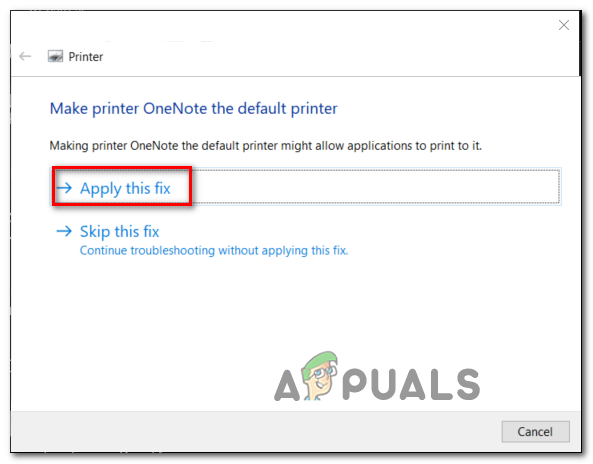
பிழைத்திருத்தத்தைப் பயன்படுத்துதல்
குறிப்பு: உங்கள் குறிப்பிட்ட சூழ்நிலைக்கு பரிந்துரைக்கப்படும் பிழைத்திருத்தத்தைப் பொறுத்து, நீங்கள் தொடர்ச்சியான கையேடு படிகளைப் பின்பற்ற வேண்டியிருக்கும்.
- பரிந்துரைக்கப்பட்ட பழுதுபார்க்கும் உத்தி வெற்றிகரமாக பயன்படுத்தப்பட்டதும், உங்கள் கணினியை மறுதொடக்கம் செய்து சிக்கல் சரி செய்யப்பட்டுள்ளதா என்று பாருங்கள்.
சிக்கல் இன்னும் சரி செய்யப்படவில்லை என்றால், கீழே உள்ள அடுத்த சாத்தியமான பிழைத்திருத்தத்திற்கு கீழே செல்லுங்கள்.
முறை 2: ஹெச்பி பிரிண்டர் சாதனத்தை பவர் சைக்கிள்
பாதிக்கப்பட்ட சில பயனர்களின் கூற்றுப்படி, உங்கள் அச்சிடும் சாதனத்தில் ஒருவித தடுமாற்றம் காரணமாக இந்த சிக்கல் ஏற்படலாம். இந்த விஷயத்தில், நீங்கள் செய்ய வேண்டியது முதலில் முழு அச்சிடும் பொறிமுறையையும் மீட்டமைப்பதாகும் - அவ்வாறு செய்வதற்கான நடைமுறை உலகளாவியது மற்றும் நீங்கள் பயன்படுத்தும் எந்த ஹெச்பி அச்சுப்பொறி மாதிரிக்கும் இது பொருந்தும் ( லேசர்ஜெட் மற்றும் ஆஃபீஸ்ஜெட்).
இந்த செயல்பாடு எந்த வகையிலும் தொழில்நுட்பமானது அல்ல, மேலும் உங்கள் அச்சிடும் சாதனத்தை சேதப்படுத்தும் அபாயத்திற்கு உங்களை வெளிப்படுத்தாது. இது பிற சாதனங்களில் தொழிற்சாலை மீட்டமைப்பைச் செய்வதற்கு சமம்.
சிக்கல் ஃபார்ம்வேர் தொடர்பானது என்றால், கீழேயுள்ள செயல்முறை அதை விரைவாக தீர்க்க வேண்டும்.
உங்கள் ஹெச்பி அச்சுப்பொறி சாதனத்தை சக்தி சைக்கிள் ஓட்டுவதற்கான விரைவான வழிகாட்டி இங்கே:
- உங்கள் அச்சுப்பொறி முழுமையாக இயக்கப்பட்டிருப்பதையும் செயலற்ற பயன்முறையிலும் இருப்பதை உறுதிசெய்வதன் மூலம் தொடங்கவும் (தற்போது எந்த வேலையும் செயலில் இல்லை).
குறிப்பு: உங்கள் அச்சுப்பொறியிலிருந்து வரும் சத்தங்களை நீங்கள் இன்னும் கேட்க முடிந்தால், முன்னேற வேண்டாம்! அதற்கு பதிலாக, கீழே உள்ள அடுத்த கட்டத்திற்கு நகரும் முன் இயந்திரம் அமைதியாக இருக்கும் வரை பொறுமையாக காத்திருங்கள். - உங்கள் அச்சுப்பொறி செயலற்ற பயன்முறையில் இயங்குகிறது என்பதை உறுதிசெய்த பிறகு, அடுத்த கட்டம் உங்கள் அச்சுப்பொறியின் பின்புறத்திலிருந்து மின் குறியீட்டைத் துண்டிக்க வேண்டும். நீங்கள் இதைச் செய்தபின், சுவர் கடையிலிருந்து பவர் கார்டையும் அகற்றியுள்ளீர்கள் என்பதை உறுதிப்படுத்தவும்.

அச்சுப்பொறியை அவிழ்த்து விடுகிறது
- நீங்கள் அச்சுப்பொறியை வெற்றிகரமாக அவிழ்த்துவிட்ட பிறகு, மின் மின்தேக்கிகள் முழுவதுமாக வடிகட்டப்படுவதை உறுதி செய்வதற்காக தண்டு மீண்டும் செருகுவதற்கு முன் குறைந்தது 60 வினாடிகள் காத்திருக்கவும்.
- இந்த காலம் கடந்துவிட்ட பிறகு, பவர் கார்டை மீண்டும் இணைத்து, வழக்கமாக உங்கள் அச்சுப்பொறியைத் தொடங்கவும்.
- சூடான காலம் முடிந்ததும், மற்றொரு அச்சிடும் பணியைத் தொடங்கவும், இப்போது சிக்கல் சரி செய்யப்பட்டுள்ளதா என்று பாருங்கள்.
அதே 79 பிழைக் குறியீட்டை நீங்கள் இன்னும் காண்கிறீர்கள் என்றால், கீழே உள்ள அடுத்த பிழைத்திருத்தத்திற்கு கீழே செல்லுங்கள்.
முறை 3: அச்சுப்பொறி நிலைபொருளைப் புதுப்பிக்கவும்
இது மாறிவிட்டால், 79 பிழைக் குறியீட்டைத் தூண்டும் அச்சுப்பொறிக்கு புதிய ஃபார்ம்வேர் பதிப்பு கிடைக்கக்கூடிய நிகழ்வுகளிலும் இந்த சிக்கல் ஏற்படுவது உறுதிப்படுத்தப்பட்டுள்ளது.
வாழ்க்கைத் தரத்தை மேம்படுத்துவதற்கும் பிழைகள் மற்றும் குறைபாடுகளை சரிசெய்வதையும் நோக்கமாகக் கொண்ட புதிய அச்சுப்பொறி பதிப்புகளை ஹெச்பி தொடர்ந்து வெளியிடுகிறது என்பதை நினைவில் கொள்ளுங்கள். ஆனால் ஒவ்வொரு முறையும், அச்சுப்பொறி தற்போது இணைக்கப்பட்டுள்ள OS உருவாக்கத்துடன் இணக்கமாக இருக்க வேண்டிய கட்டாய புதுப்பிப்பை வெளியிடுகிறது.
அச்சுப்பொறி சேவையை 79 பிழைக் குறியீட்டைப் பார்ப்பதற்கான காரணம் என்னவென்றால், நீங்கள் ஒரு முக்கியமான புதுப்பிப்பைக் காணவில்லை என்றால், உங்கள் அச்சுப்பொறி ஃபார்ம்வேரைப் புதுப்பிப்பது சிக்கலைக் கவனித்துக் கொள்ள வேண்டும்.
உங்கள் ஹெவெட் பேக்கர்ட் அச்சுப்பொறி இயக்கியை சமீபத்தியதாக புதுப்பிக்கும்போது, உங்களுக்கு 3 வழிகள் உள்ளன. உங்கள் அச்சுப்பொறியை சமீபத்திய நிலைக்கு கொண்டு வர கீழே உள்ள எந்த வழிகாட்டிகளையும் (உங்கள் அச்சுப்பொறி ஆதரித்தால்) பின்பற்ற தயங்க.
ப. அச்சுப்பொறியிலிருந்து நேரடியாக புதுப்பிக்கவும்
2010 க்குப் பிறகு வெளியிடப்பட்ட அச்சுப்பொறியை நீங்கள் பயன்படுத்தும் வரை மட்டுமே கீழேயுள்ள வழிமுறைகள் செயல்படும். அச்சுப்பொறியிலிருந்து நேரடியாகப் புதுப்பிக்க, உங்கள் சாதனம் வலை சேவைகளை ஆதரிக்க வேண்டும் மற்றும் இணையத்தை அணுக வேண்டும்.
உங்கள் அச்சுப்பொறியில் நிலுவையில் உள்ள ஃபார்ம்வேர் புதுப்பிப்பை நிறுவுவதற்கான சரியான வழிமுறைகள் மாதிரியிலிருந்து மாதிரியாக இருக்கும். இருப்பினும், நிலுவையில் உள்ள புதுப்பிப்பை நிறுவுவதை எளிதாக்கும் பொதுவான வழிகாட்டியை நாங்கள் உருவாக்கியுள்ளோம்:
- ஒரு அச்சுப்பொறிகளில் ePrint பொத்தான் அல்லது ஐகான் தொடு அல்லது HP ePrint ஐகானை அழுத்தவும், பின்னர் அணுகவும் அமைவு (அமைப்புகள் பட்டியல்). அடுத்து, பெயரிடப்பட்ட அமைவு உள்ளீட்டைத் தேடுங்கள் தயாரிப்பு புதுப்பிப்பு அல்லது தயாரிப்பு புதுப்பிப்புகளைச் சரிபார்க்கவும்.
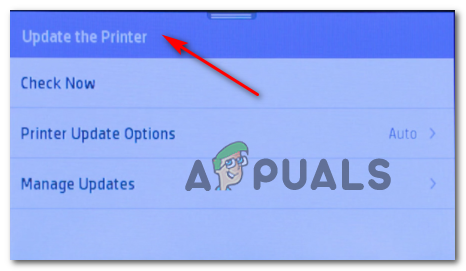
இயக்கி புதுப்பிக்கவும்
குறிப்பு: உரை அடிப்படையிலான மெனுக்கள் கொண்ட அச்சுப்பொறிகளில், அணுகவும் அமைவு / அமைப்புகள் / சேவை . அடுத்து, அணுகவும் விருப்பத்தேர்வுகள் / அச்சுப்பொறி பராமரிப்பு / கருவிகள் மெனு, பின்னர் தேர்வு செய்யவும் வலை சேவைகள் / அச்சுப்பொறி புதுப்பிப்பு / லேசர்ஜெட் புதுப்பிப்பு.
- நீங்கள் ஏற்கும்படி கேட்கப்பட்டால் சேவை விதிமுறைகள் அல்லது உங்கள் கணக்கில் உள்நுழைந்து, வழிமுறைகளைப் பின்பற்றி இயக்கவும் இணைய சேவைகள் தேவைப்பட்டால்.
- புதுப்பிப்பு செயல்முறை முடிவடையும் வரை காத்திருங்கள், பின்னர் உங்கள் அச்சுப்பொறி தானாகவே செய்யாவிட்டால் அதை கைமுறையாக மறுதொடக்கம் செய்து அடுத்த கணினி தொடக்கத்தில் சிக்கல் சரி செய்யப்பட்டுள்ளதா என்று பாருங்கள்.
பி. புதிய நிலைபொருளை கைமுறையாக பதிவிறக்கவும்
வலை சேவைகளை ஆதரிக்காத பழைய ஹெச்பி அச்சுப்பொறியை நீங்கள் பயன்படுத்துகிறீர்கள் என்றால், ஹெச்பி வாடிக்கையாளர் ஆதரவு பதிவிறக்கப் பக்கத்திலிருந்து கைமுறையாக சமீபத்திய ஃபார்ம்வேர் புதுப்பிப்பை பதிவிறக்கம் செய்து நிறுவ வேண்டும் - இது விண்டோஸ் மற்றும் மேகோஸ் கணினி இரண்டிலும் பொருந்தும்.
புதிய அச்சுப்பொறி நிலைபொருளை கைமுறையாக பதிவிறக்கம் செய்து நிறுவுவது எப்படி என்பதற்கான விரைவான வழிகாட்டி இங்கே:
- உங்கள் அச்சுப்பொறி உங்கள் உள்ளூர் பிணையத்துடன் (ஈத்தர்நெட் அல்லது யூ.எஸ்.பி கேபிள் வழியாக) இணைக்கப்பட்டுள்ளதா என்பதை உறுதிசெய்து தொடங்கவும்.
- அடுத்து, உங்கள் பிசி அல்லது மேகோஸில், திறக்கவும் ஹெச்பி வாடிக்கையாளர் ஆதரவு பதிவிறக்க பக்கம் , கிளிக் செய்யவும் தொடங்க உங்கள் தயாரிப்பை அடையாளம் காண்போம், கிளிக் செய்யவும் அச்சுப்பொறி உங்கள் அச்சுப்பொறிக்கான சமீபத்திய ஃபார்ம்வேர் புதுப்பிப்பை அடையாளம் காண திரையில் உள்ள வழிமுறைகளைப் பின்பற்றவும்.
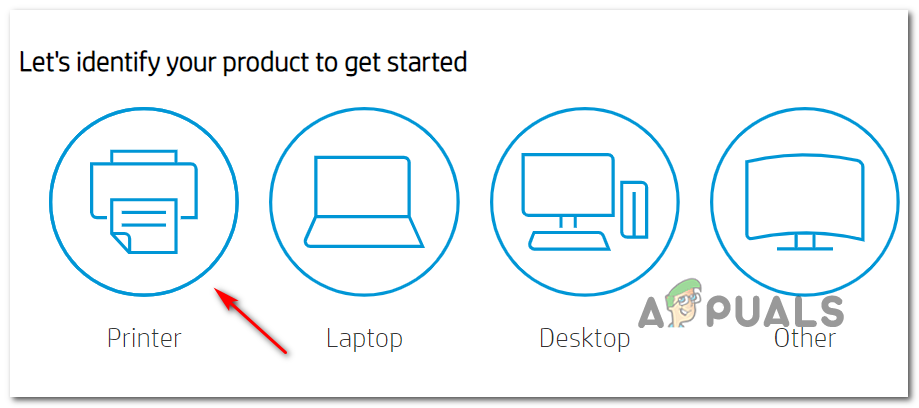
சரியான நிலைபொருள் புதுப்பிப்பை அடையாளம் காணுதல்
- அடுத்து, உங்கள் அச்சுப்பொறி மாதிரியை நீங்கள் தட்டச்சு செய்ய வேண்டும். நீங்கள் அவ்வாறு செய்த பிறகு, கிளிக் செய்க சமர்ப்பிக்கவும், இயக்க முறைமையை (விண்டோஸ் அல்லது மேகோஸ்) தேர்ந்தெடுப்பதை உறுதிசெய்க.
- இறுதியாக, கிளிக் செய்யவும் நிலைபொருள், பின்னர் சொடுக்கவும் பதிவிறக்க Tamil பதிவிறக்கம் முடிவடையும் வரை காத்திருக்கவும்.
- கோப்பு இறுதியாக உங்கள் கணினியில் சேமிக்கப்பட்டதும், ஃபார்ம்வேர் புதுப்பித்தல் செயல்முறையைத் தொடங்க அதைத் திறக்கவும்.
- நிறுவல் சாளரத்தின் உள்ளே, உங்கள் அச்சுப்பொறியின் நிலைபொருளின் நிறுவலை முடிக்க திரையில் உள்ள வழிமுறைகளைப் பின்பற்றவும்.
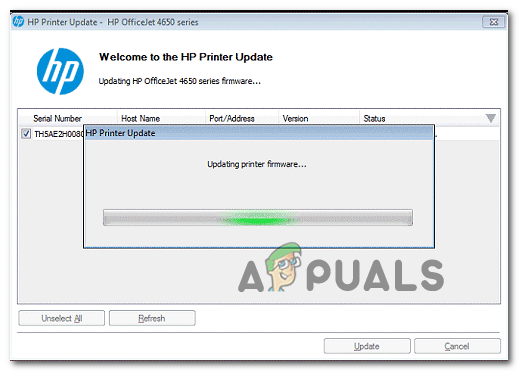
அச்சுப்பொறி நிலைபொருளைப் புதுப்பித்தல்
- நிறுவல் முடிந்ததும் உங்கள் கணினி மற்றும் அச்சுப்பொறி இரண்டையும் மறுதொடக்கம் செய்தால், சிக்கல் தீர்க்கப்பட்டதா என்று பாருங்கள்.
சி. ஹெச்பி ஸ்மார்ட் பயன்பாட்டைப் பயன்படுத்துதல்
உங்கள் ஹெச்பி அச்சுப்பொறி ஹெச்பி ஸ்மார்ட் பயன்பாட்டை ஆதரித்தால், விண்டோஸ், மேகோஸ், ஆண்ட்ராய்டு மற்றும் iOS இல் கிடைக்கும் ஹெச்பி ஸ்மார்ட் பயன்பாட்டின் வழியாக எந்த புதிய ஃபார்ம்வேர் புதுப்பித்தலையும் எளிதாக நிறுவலாம்.
இந்த பயன்பாடு ஆதரிக்கப்பட்டால், உங்கள் அச்சுப்பொறி ஃபார்ம்வேர் பதிப்பை கடைசியாக புதுப்பிக்க ஹெச்பி ஸ்மார்ட் பயன்பாட்டைப் பதிவிறக்க, நிறுவ மற்றும் பயன்படுத்த கீழே உள்ள வழிமுறைகளைப் பின்பற்றவும்:
- HP ஸ்மார்ட் பயன்பாட்டு பதிப்பை நீங்கள் பயன்படுத்த திட்டமிட்ட தளத்தின் படி பதிவிறக்கவும்:
விண்டோஸ் கணினிகள் macOS கணினிகள் Android iOS
- பயன்பாட்டின் நிறுவல் முடிந்ததும், அதைத் திறந்து உங்கள் என்பதைக் கிளிக் செய்க அச்சுப்பொறி பெயர் ஆரம்ப அமைப்பைத் தொடங்க.
- ஆரம்ப அமைப்பு முடிந்ததும், செல்லுங்கள் அமைப்புகள் (மேம்பட்டவை) கிளிக் செய்யவும் மேம்பட்ட அமைப்புகள்.
- இறுதியாக, கிளிக் செய்யவும் கருவிகள் (வலை சேவைகள்) கிளிக் செய்யவும் அச்சுப்பொறி புதுப்பிப்புகள் (தயாரிப்பு புதுப்பிப்பு) கிளிக் செய்யவும் இப்போது சரிபார்க்க கிடைக்கக்கூடிய புதிய நிலைபொருட்களுக்கான பயன்பாட்டை தேட வைக்க.
- புதிய ஃபார்ம்வேர் உண்மையில் கிடைத்தால், நிலுவையில் உள்ள புதுப்பிப்பை நிறுவ திரையில் கேட்கும் படிகளைப் பின்பற்றவும், பின்னர் உங்கள் அச்சுப்பொறியை மறுதொடக்கம் செய்து சிக்கல் இன்னும் நிகழ்கிறதா என்று பாருங்கள்.
உங்கள் ஹெச்பி அச்சுப்பொறியில் சேவை பிழை 79 ஐ நீங்கள் இன்னும் காண்கிறீர்கள் என்றால், கீழே உள்ள இறுதி பிழைத்திருத்தத்திற்கு கீழே செல்லுங்கள்.
முறை 4: ஹெச்பி ஆதரவைத் தொடர்பு கொள்ளுங்கள்
மேலே உள்ள சாத்தியமான திருத்தங்கள் எதுவும் உங்களுக்காக வேலை செய்யவில்லை என்றால், இப்போது நீங்கள் செய்யக்கூடிய ஒரே விஷயம் ஹெச்பி ஆதரவுடன் தொடர்பு கொள்வதுதான். இந்த திசைவிக்குச் சென்ற பல பாதிக்கப்பட்ட பயனர்கள் தொலைதூரத்தில் ஒரு சிக்கலை வெற்றிகரமாக சரிசெய்ததாக அறிக்கை செய்துள்ளனர்.
இந்த வழியில் சென்ற பயனர்களின் அனைத்து கணக்குகளாலும், ஹெச்பி ஆதரவு மிகவும் பதிலளிக்கக்கூடியது, ஏனெனில் நீங்கள் அதிக சிரமமின்றி ஒரு நேரடி முகவரை அடைய எதிர்பார்க்கலாம். வழக்கமாக செல்லும் வழி, தொடர்ச்சியான சரிசெய்தல் படிகள் மூலம் அவர்கள் தொலைபேசியில் ஆதரவை வழங்குவதோடு, சிக்கல் இன்னும் தொடர்ந்தால், பழுதுபார்ப்பதற்காக சாதனத்தை அனுப்பும்படி கேட்கப்படுவீர்கள்.
ஹெச்பி நேரடி முகவருடன் தொடர்பு கொள்வதற்கான விரைவான வழிகாட்டி இங்கே:
- உங்கள் இயல்புநிலை உலாவியைத் திறந்து பார்வையிடவும் ஹெச்பியின் அதிகாரப்பூர்வ ஆதரவு பக்கம் .
- கிடைக்கக்கூடிய விருப்பங்களின் பட்டியலிலிருந்து, கிளிக் செய்க அச்சுப்பொறி பக்கத்தின் மேலே.
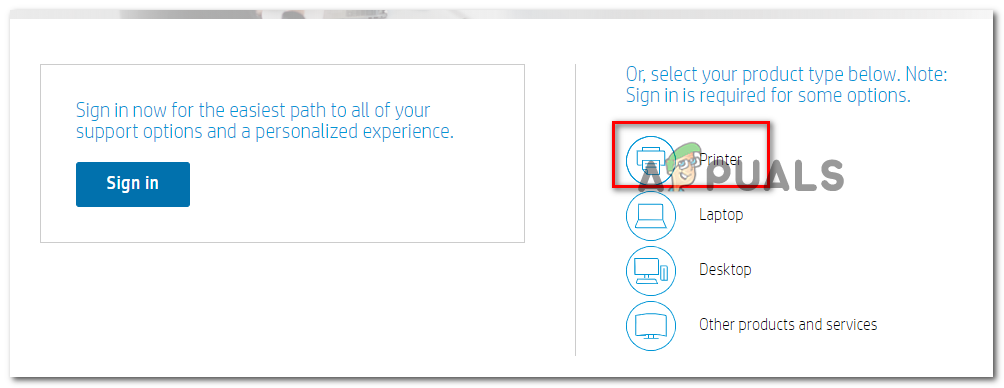
அச்சுப்பொறி தொடர்பு மெனுவை அணுகும்
- அடுத்த திரைக்கு வந்ததும், உங்கள் அச்சுப்பொறி வரிசை எண்ணை உள்ளிடவும் வரிசை எண் பெட்டி மற்றும் கிளிக் செய்யவும் சமர்ப்பிக்கவும்.
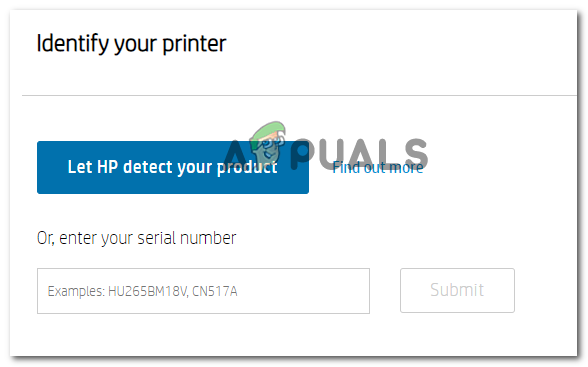
உங்கள் அச்சுப்பொறியை அடையாளம் காணுதல்
- உங்கள் ஹெச்பி பிரிண்டர் மாதிரியை வெற்றிகரமாக அடையாளம் காண முடிந்ததும், வழிசெலுத்துவதன் மூலம் மெனுவுக்கு முன்னேறலாம் ஹெச்பி தொடர்பு படிவங்கள்> தொலைபேசி எண்ணைப் பெறுங்கள் .
- தகுதிவாய்ந்த தொழில்நுட்ப வல்லுநருடன் தொடர்பு கொள்ள பரிந்துரைக்கப்பட்ட தொலைபேசி எண்ணைப் பயன்படுத்தவும், பின்னர் பரிந்துரைக்கப்பட்ட சரிசெய்தல் படிகளைப் பின்பற்றவும்.